Comment activer les filtres de couleur pour les problèmes de vision sur Windows 11
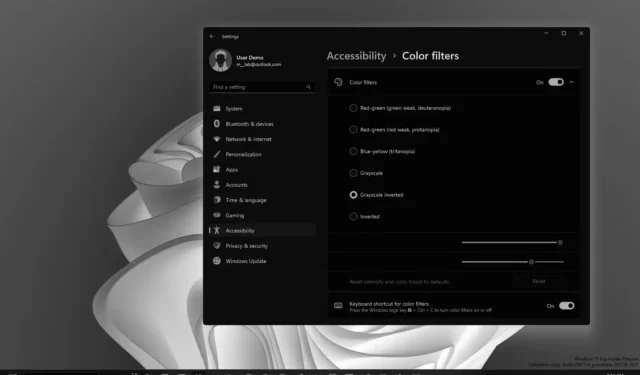
Sur Windows 11 , vous pouvez choisir d’utiliser différents filtres de couleur sur l’écran, et dans ce guide, vous apprendrez comment. Les filtres de couleur sont une fonctionnalité d’accessibilité qui permet aux utilisateurs de modifier les couleurs qui apparaissent à l’écran à l’aide de divers filtres, chacun avec son effet unique pour aider les personnes ayant des problèmes de vision (comme le daltonisme ou les personnes sensibles à la lumière vive) à distinguer les éléments. qui ne diffèrent que par la couleur.
Ce guide vous apprendra les étapes pour activer et choisir entre les différents filtres de couleur disponibles sur Windows 11.
Activer les filtres de couleur sur Windows 11
Pour activer les filtres de couleur sur Windows 11, procédez comme suit :
-
Ouvrez les paramètres sur Windows 11.
-
Cliquez sur Accessibilité .
-
Cliquez sur l’ onglet Filtres de couleur .
-
Activez l’ interrupteur à bascule Filtres de couleur .
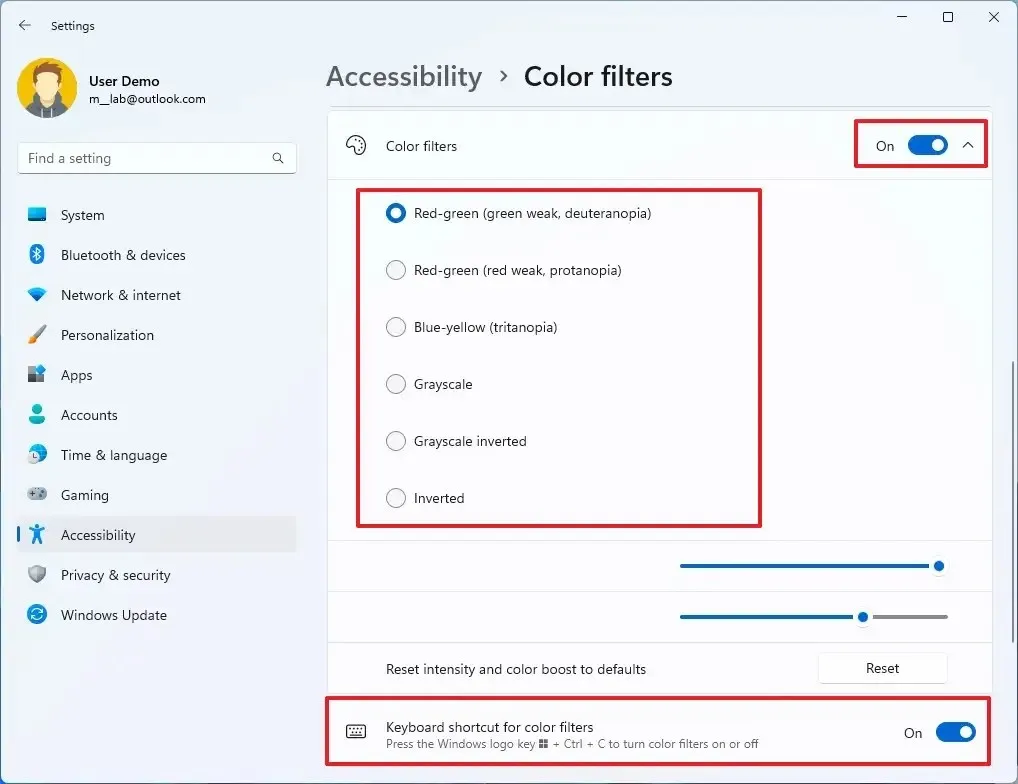
-
Choisissez le filtre qui correspond le mieux à vos besoins, y compris « Rouge-vert (vert faible, deutéranopie) », « Rouge-vert (rouge faible, protanopie) », « Bleu-jaune (tritanopie) », « Niveaux de gris », « Niveaux de gris inversés ». « et » Inversé « .
-
(Facultatif) Activez l’ interrupteur à bascule « Raccourci clavier pour les filtres » pour utiliser le raccourci « Touche Windows + Ctrl + C » pour activer et désactiver le filtre.
Une fois les étapes terminées, Windows 11 modifiera la palette de couleurs à l’écran, en fonction de la section de filtre, pour aider les personnes ayant des problèmes de vision, tels que le daltonisme, ou celles sensibles à la lumière vive.
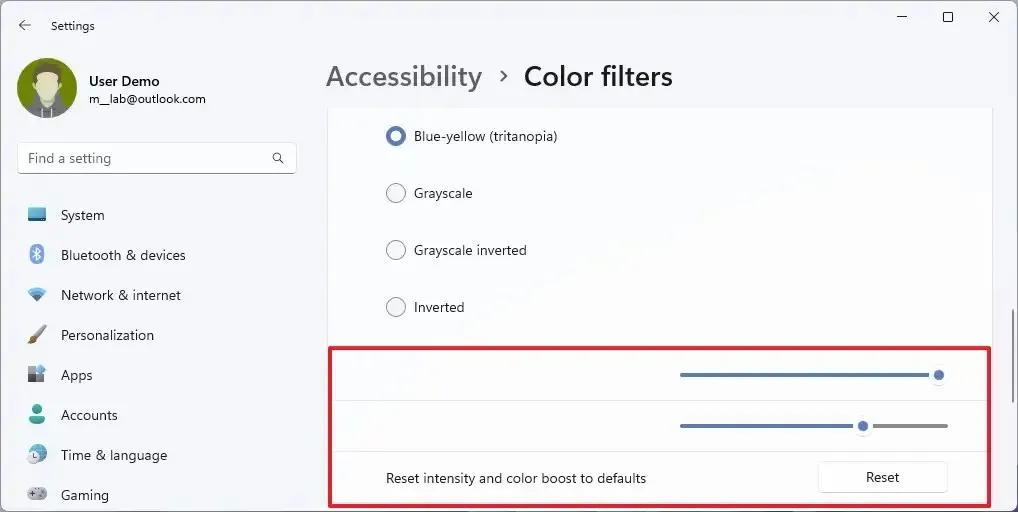
Il est important de noter qu’à partir de la version 25921 (dans le canal des Canaries) et des versions supérieures, Microsoft prévoit d’inclure de nouveaux paramètres pour modifier l’intensité des couleurs lors du choix du rouge-vert (vert faible, deutéranopie) », « Rouge-vert (rouge faible, protanopie) » ou « Bleu-jaune (tritanopie) » , que vous pouvez toujours réinitialiser à l’aide du paramètre « Réinitialiser l’intensité et l’accentuation des couleurs par défaut » .
Si vous souhaitez réduire les émissions de lumière bleue sur l’écran en utilisant des couleurs plus chaudes, vous devez activer la fonction Night Light .



Laisser un commentaire